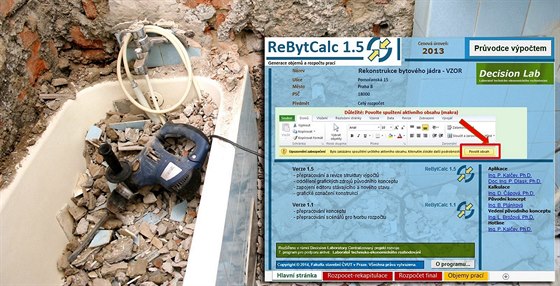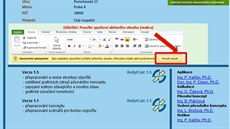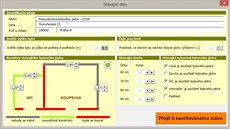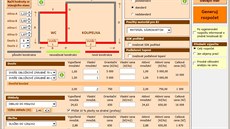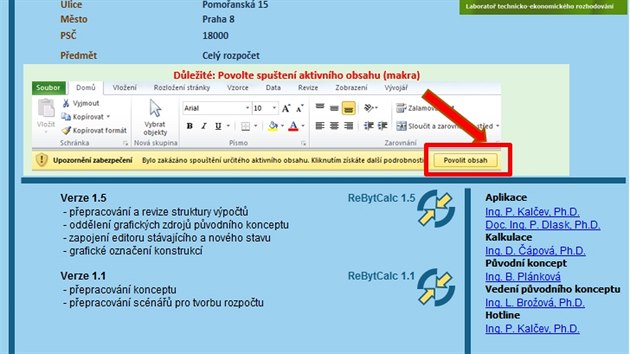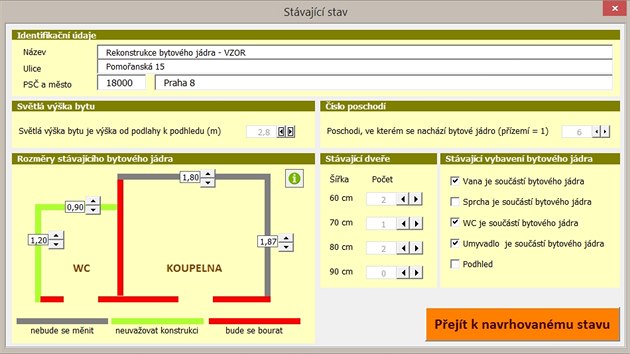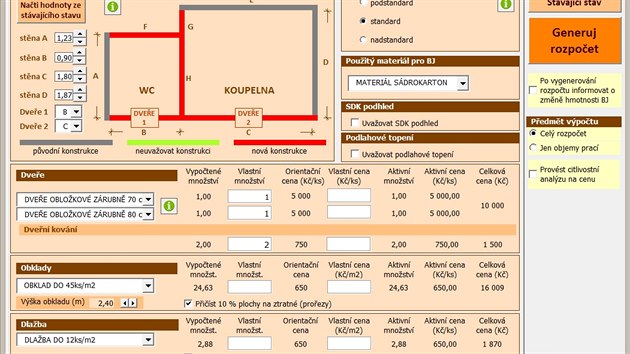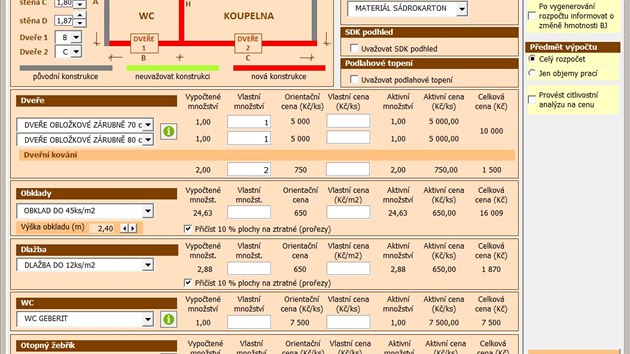Plánujete rekonstruovat bytové jádro, ale netušíte, kolik to asi bude stát. Oslovíte firmy a každá nabídne jinou cenu. Jsou ty vyšší nabídky předražené? Nebo jsou naopak ty nízké záměrně podhodnocené, přičemž dodavatelé počítají s dodatečným zvyšováním nákladů?
Existuje cesta, jak to poměrně přesně zjistit. Jen je nutné být alespoň trochu zběhlý v používání počítače a znát základní funkce známého programu na tvorbu tabulek Microsoft Excel. A také mít některou z jeho novějších verzí.
Podrobnosti o kalkulátoru
Řešením je program RebytCalc vyvinutý na ČVUT. Vznikl původně jako studentský projekt, ale v softwarové laboratoři na nejprestižnější české technické škole ho dál rozvíjejí.
Postup práce s kalkulátorem |
Je to kalkulátor, který si lze nastavit přímo pro konkrétní bytové jádro s vlastními rozměry stěn a požadovaným vybavením. Pracuje s reálnými běžnými cenami na trhu, které se každý rok aktualizují. Účelem je nabídnout zájemcům orientační rozpočet rekonstrukce bytového jádra. Ten pak lze porovnávat s nabídkami dodavatelů a posoudit, nakolik odpovídají realitě.
Že se na program lze spolehnout, dokládá i to, že na něm spolupracuje Státní fond rozvoje bydlení a přeneseně i Ministerstvo pro místní rozvoj. Rozpočet zpracovaný v RebytCalcu slouží také jako jeden z podkladů pro žádosti v programu Úvěr 150.
Je to výhodný úvěrový program Státního fondu rozvoje bydlení pro mladé do 36 let a umožňuje půjčit si 150 tisíc korun s úrokem dvě procenta. Více najdete na webu www.sfrb.cz/programy/uver-150/.
Jak program stáhnout
- Jděte na stránky Státního fondu rozvoje bydlení – www.sfrb.cz.
- Dole klikněte na tmavě modrý rámeček ČVUT – KALKULAČKA – rekonstrukce bytových jader všech typů.
- Na další stránce klikněte na podtržený odkaz RebytCalc. Přesměruje vás to na stránku decisionlab.fsv.cvut.cz/rebytcalc.html. Na ni se lze dostat i přímo napsáním její adresy do prohlížeče.
- Dostali jste se na stránky Decision Tools, což je softwarová laboratoř ČVUT. Klikněte na modrý odkaz Stáhnout SW, excelový soubor formátu .xlsm se uloží do počítače. Pak stačí na něj poklikat a soubor se otevře.
- Je možné si zde stáhnout i ukázkový příklad, který vám může pomoci, jak v RebytCalcu správně nastavit vlastní zadání.
Co je nutné pro stahování a spuštění
Soubor RebytCalcu je nastavený tak, že by měl fungovat pouze v programech Microsoft Excel 2007, 2010 nebo 2013. Při zkoušení jsme navíc zjistili, že problémy soubor může dělat i v Excelu 2007. Bezproblémová funkce je tedy jen v Excelu 2010 a 2013.
Například v OpenOffice, napodobenině Microsoft Office ke stažení zdarma, správně nefunguje, protože zde nelze spustit makra vytvořená v Excelu. A to ani když máte nainstalovaný program pro převod excelových formátů do OpenOffice.
Makra jsou naprogramované funkce, které zajišťují výpočet v kalkulátoru. A bez jejich správné funkce je RebytCalc k ničemu. Soubor se nedá správně zobrazit ani v Office Online na www.office.com a nevystačíte si ani s prohlížečem MS Excel Viewer. Je nutné mít nainstalovanou plnou verzi Excelu.
Jestliže pro prohlížení internetu používáte program Opera, v některých verzích tohoto prohlížeče se soubory .xlsm mohou stáhnout jako formát .zip. Kdyby se vám to stalo, soubor nerozbalujte, ale příponu přejmenujte na .xlsm a poté soubor otevřete v Excelu běžným poklikáním.
Při otevření souboru v Excelu je nutné nejprve povolit makra. Zabezpečení programu makra automaticky blokuje, protože mohou obsahovat viry. Zde soubor stahujete od důvěryhodného zdroje, takže se nemusíte bát makra povolit.
Excel vás na blokování maker sám upozorní, pod horním menu se zobrazí výrazně označené hlášení. Když na něj kliknete, jednoduše tím makra povolíte. Jestli vás pak program sám nepřesune na první list pojmenovaný Hlavní stránka, překlikněte na něj a můžete začít.
Postup práce s kalkulátorem ZDENejdříve zadáte parametry stávajícího bydlení, poté s počítačem navrhnete úpravy a výsledkem bude vygenerovaný rozpočet. |
Jak pracovat s kalkulátorem
- Na prvním listu s názvem Hlavní stránka klikněte nahoře na tlačítko Průvodce výpočtem. Otevře se vám okno Stávající stav, kam se zadávají parametry současného bytového jádra. Můžete zde nastavit velikosti koupelny a toalety, světlou výšku místností, počet dveří, jichž se bude rekonstrukce týkat, popsat současné vybavení a na plánku jádra kliknutím označit, které stěny zůstanou beze změny, které se budou bourat a nahrazovat novými nebo které chcete zbourat a na jejich místě už nestavět nové.
- Jakmile to budete mít hotové, klikněte na tlačítko Přejít k navrhovanému stavu. Otevře se vám další okno, kam se zadávají parametry nového jádra. Můžete upravit rozměry nového jádra a umístění dveří, zvolit materiál nové konstrukce stěn a vybrat si ze tří variant rekonstrukce: levnou (podstandard), standardní a luxusnější (nadstandard). Také se zde zadává uvažované vybavení, přičemž se můžete buď spolehnout na přednastavené orientační průměrné částky, nebo zadat i konkrétní pro již vybrané výrobky: sanitu, obklady, dveře či způsob vytápění. Aby okno nebylo příliš velké, volby jsou rozdělené do dvou lišt označených jako kroky I. a II.
- Po kontrole všech údajů klikněte na tlačítko Generovat rozpočet. Zadané údaje se automaticky rozpočítají do přehledných cenových tabulek zobrazených v listech Rozpočet rekapitulace a Rozpočet final. Dejte pozor na to, že jednotlivé položky v rozpočtu jsou zde zapsané bez DPH, což se týká i celého listu Rozpočet-rekapitulace. Celková částka s DPH se zobrazuje v listu Rozpočet final nahoře. Kromě rozpočtu se vám spočítají i objemy prací, které vás čekají a za něž budete muset platit, včetně bourání a množství suti, která se bude odvážet na skládku.
- Před generováním rozpočtu lze v okně Navrhovaného stavu v pravém sloupci zakliknout tři volby.
a) Když zakliknete Po vygenerování rozpočtu informovat o změně hmotnosti BJ, po výpočtech se vám objeví malé okno se sečtenou hmotností, o kterou se po rekonstrukci zatíží konstrukce domu. Případně i s upozorněním, že rekonstrukce vyžaduje posudek statika. Je to příklad hlavně zděných konstrukcí z pórobetonu či keramických tvárnic. Když se totiž v bytovém domě rozhodne hodně lidí rekonstruovat jádra, která jsou umístěná nad sebou, zatížení domu v jednom místě se výrazně zvýší a mohlo by to ohrozit statiku. Posudek statika obvykle bývá i podmínkou pro získání povolení.
b) Jestliže místo Celý rozpočet označíte položku Jen objemy prací, po vygenerování výpočtů se vám nezobrazí rozpočet, kolik vás rekonstrukce bude stát, ale zobrazí se jen objemy prací, které vás čekají. K vygenerování rozpočtu, tedy do okna Navrhovaný stav, se však dá kdykoliv vrátit.
c) Když před generováním rozpočtu zakliknete volbu Provést citlivostní analýzu na cenu a upřesníte okres, ve kterém se byt nachází, po výpočtech se vám kromě rozpočtu a objemu prací zobrazí ještě jeden tabulkový list. Údaje v něm jsou poměrně složité, v zásadě se tu však můžete dozvědět, jaké je riziko změny ceny, která vyšla z kalkulace. Najdete zde odhadovanou nejnižší a nejvyšší cenu, přičemž ta uvedená ve vašem rozpočtu bude průměrem. - Vše si pak můžete z Excelu jednoduše vytisknout a případně vzít s sebou, až půjdete zadávat zakázku ke stavební firmě.
Co se chystá
V laboratořích ČVUT Decision Lab se pracuje na dalších prakticky využitelných programech podobných RebytCalcu. V nejbližší době by měl být k dispozici program na kalkulaci rekonstrukce fasád bytových domů, ještě letos má být hotový i program na konstrukce střech.
Do budoucna se připravují i kalkulátory na vytápění rodinného domu, na výkopové práce a na energetické průkazy. Sledujte stránky decisionlab. fsv.cvut.cz, záložku Decision Tools, o programech se dozvíte i prostřednictvím Státního fondu rozvoje bydlení na www.sfrb.cz.